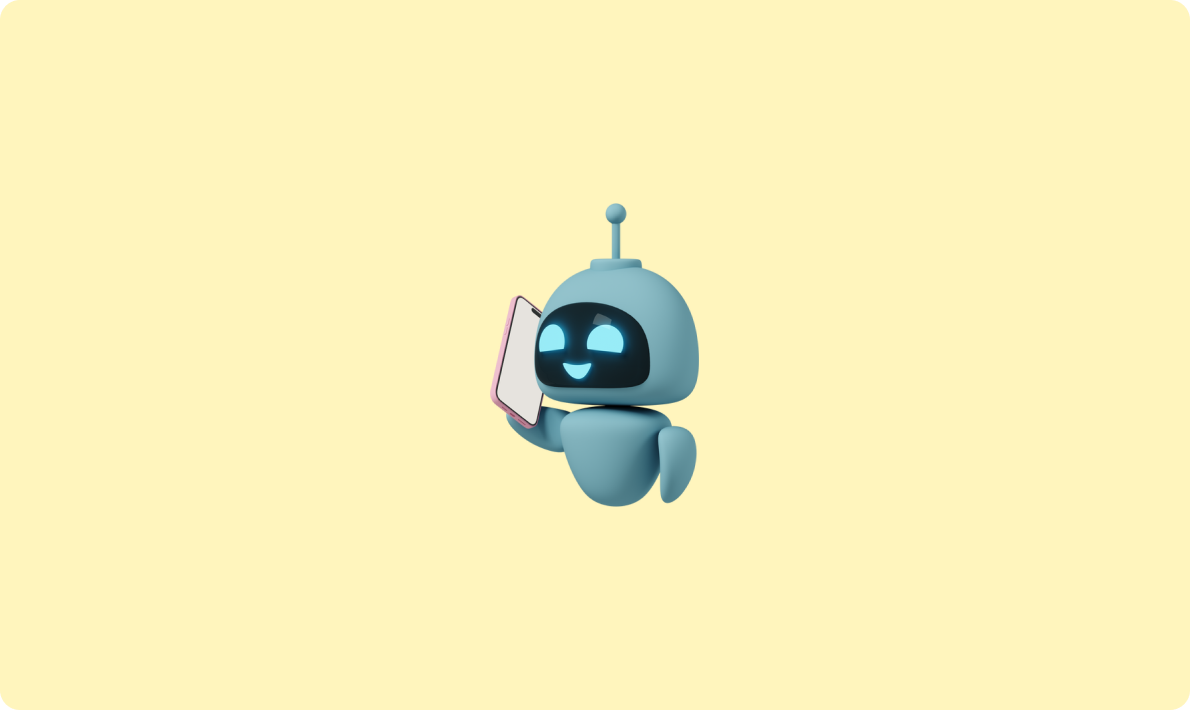
深入了解 Gateway API 的推理擴展
剛下載的cursor幾乎沒有任何功能,需要用安裝插件的方式來把一個cursor組裝為Java開發平臺。切換到插件搜索下載即可。

建議安裝插件清單:為了實現和idea基本一致的開發體驗,建議安裝如下插件。
background
Chinese(Simplified)(簡體中文) Language Pack for Visual Studio Code
Chrome Extension Developer Tools
Copy Reference
Debugger for Java
Diff Folders
Draw.io Integration
Extension Pack for Java
GitLens — Git supercharged
Gradle for Java
Image preview
IntelliCode
IntelliCode API Usage Examples
indent-rainbow-blocks
Language Support forJava(TM) by Red Hat
Markdown All in One
Markdown Image
Markdown Image Manage
Markdown Preview Enhanced
Material Icon Theme
Maven for Java
Project Manager for Java
Project Manager
Prettier - Code formatter
Test Runner for Java
Todo Tree
VS Code Counter
vscode-pdf
XML Tools建議屏蔽的插件:
java:oracle版本,有一堆java11以上版本的有創新但是生產環境用不到的功能。
快捷鍵
查看類源碼:Ctrl+鼠標左鍵
快捷鍵命令搜索:Ctrl+Shift+P+命令名稱
按文件名搜索文件:Ctrl+P
根據類名查找類:Ctrl+T
注釋代碼:Ctrl+/
開啟/關閉側邊欄:Ctrl+B
全局查找并替換:Ctrl+Shift+F
文件內查找:Ctrl+F
修改變量或類名:F2
查找變量或類的引用:Shift+F12
查找接口或方法的實現:Ctrl+F12
格式化代碼:Shift+Alt+F
重構抽取變量或方法:Ctrl+Shift+R
回退到上一個操作:Alt+左箭頭
前進到下一個操作:Alt+右箭頭
提示可能的操作,如變量生成:Alt+.
移動一行代碼:Alt+上箭頭或Alt+下箭頭
刪除當前行代碼:Ctrl+Shift+K
打開AI窗口: Ctrl+Shift+Lvscode的配置項目很多。為了快速啟動項目,推薦下面的懶人配置。
4.1、settings.json
settings.json是關于整個項目的:啟動內存,編輯器樣式,自動編譯等配置。
一般位于項目的.vscode/settings.json
{
//設置內存大小
"java.jdt.ls.vmargs": "-XX:+UseParallelGC -XX:GCTimeRatio=4 -XX:AdaptiveSizePolicyWeight=90 -Dsun.zip.disableMemoryMapping=true -Xmx16G -Xms2G -Xlog:disable",
//maven視圖:分層
"maven.view": "hierarchical",
//構建失敗繼續:開啟
"java.debug.settings.onBuildFailureProceed": true,
//啟動窗口、打開文件夾、保存文件時的自動編譯開關
//影響啟動速度,如有需要可啟動后再手動打開
"java.autobuild.enabled": false,
//debug啟動時自動編譯:關閉
//如果打開,則應用啟動前需要編譯整個項目,耗時1.5-5分鐘
//建議手工編譯,可提升啟動速度
"java.debug.settings.forceBuildBeforeLaunch": false,
//debug自動加載修改后的類
"java.debug.settings.hotCodeReplace": "auto",
//保存時自動編譯:開啟
//但似乎此參數無效,實操經驗是:
//倘若java.autobuild.enabled為true,則保存后自動編譯
//倘若java.autobuild.enabled為false,則保存后不自動編譯
"java.compile.onSave":true,
//問題裝飾:關閉
"problems.decorations.enabled": false,
//null分析:關閉
"java.compile.nullAnalysis.mode": "disabled",
//未使用導入:忽略
"editor.unusedImports.severity": "ignore",
//未使用變量:隱藏
"editor.showUnused": false,
//自動保存:延遲
"files.autoSave": "afterDelay",
//自動保存延遲時間:1000毫秒
"files.autoSaveDelay": 1000,
//JAVA項目層級展示
"java.dependency.packagePresentation": "hierarchical",
//Peek References窺視試圖顏色配置
"workbench.colorCustomizations": {
"peekView.border": "#FF0000", // 邊框顏色
"peekViewEditor.background": "#330099", // 代碼編輯區背景
"peekViewResult.background": "#3300CC", // 結果列表背景
"peekViewTitle.background": "#FF0000"http:// 標題背景
}
}4.2、launch.json
launch.json是關于項目可啟動應用的配置。位于.vscode/launch.json
下面是一個我所在us團隊啟動應用的示例,關鍵參數在于projectName、mainClass、args。
{
"version": "0.2.0",
"configurations": [
{
"type": "java",
"name": "Launch Java Program",
"projectName":"us-start",
"request": "launch",
"mainClass": "com.amap.us.start.Application",
//"preLaunchTask": "mvn clean install",
"args": "--spring.profiles.active=testing,gray8",
"vmArgs": "-Xms516M -Xmx2048M -Djps.track.ap.dependencies=false -Dspring-boot.run.fork=false"
}
]
}配置完成之后,即可在運行窗口啟動項目進行調試等操作。

4.3、啟動窗口、打開文件夾、保存文件
時的自動編譯-自動編譯選項
如果你遇到了”打開cursor很耗時,需要3-5分鐘甚至更久”的問題,這個配置很適合你。
settings.json
//啟動窗口、打開文件夾、保存文件時的自動編譯開關 //影響啟動速度,如有需要可啟動后再手動打開 //打開后,啟動窗口,打開文件夾時會編譯一次項目,耗時1.5-5分鐘 //因此不建議打開 “java.autobuild.enabled”: false,

4.4、選擇JDK
command+shift+p 搜索classpath


建議選擇1.8.0_300以上版本。如果啟動報錯 diamond serverlist 未加載成功,是jdk版本太低,如果啟動報錯duplicateKey[bizId,scenario],需要手動重新編譯gbf。
4.5、debug配置-應用啟動前的強制自動編譯
如果你想『debug』的時候,代碼改動后立即熱部署生效,可以嘗試如下配置。

等價于配置
//啟動窗口、打開文件夾、保存文件時的自動編譯開關
//影響啟動速度,如有需要可啟動后再手動打開
"java.autobuild.enabled": true,
//debug應用啟動自動編譯:打開
//如果打開,則應用啟動前需要編譯整個項目,耗時1.5-5分鐘
//建議手工編譯,可提升啟動速度
"java.debug.settings.forceBuildBeforeLaunch": true,
//denig自動加載修改后的類
"java.debug.settings.hotCodeReplace": "auto",4.6、清空緩存–很有用
在項目運行期間,偶然會遇到項目崩潰,例如:
在項目中新建了一個maven的module,但是pom.xml的格式不正確,導致maven組件運行崩潰。
此時:重啟cursor也不管用,表現是:無法打開文件,無法運行插件,無法瀏覽git歷史,無法和ai對話。
解決辦法:找到緩存文件夾,刪掉緩存文件,再重啟cursor。
緩存文件夾目錄地址
~/Library/Application Support/Cursor/User/workspaceStorage
例如我的地址
/Users/kanmars/Library/Application Support/Cursor/User/workspaceStorage刪除文件位置:

問題表現:

4.7、轉化為大寫-小寫 設置快捷鍵
command+shift+p 搜索轉化為大寫/小寫。


我的習慣是綁定 cmd+shift+u為大寫,cmd+shift+m為小寫。
4.8、編譯單個文件
方法一:打開自動編譯開關java.autobuild.enabled=true
但啟動窗口,打開文件夾時都會編譯整個項目,耗費1.5-5分鐘。
方法二:maven增量編譯
經了解資料,maven并不支持增量編譯,但支持按模塊編譯。
mvn compile -DskipTests -pl <模塊名稱>,可以避免編譯整個項目。
方法三:task。未實驗成功
https://blog.51cto.com/u_16213457/12958417
建議:方案一 日常情況下關閉自動編譯開關,如果確實需要本地debug的,再打開此開關。
4.9、maven如何始終跳過測試

idea使用maven編譯時可以關閉testCase避免每次打包自動運行測試用例,vscode也有同等能力,在設置中查找maven配置(@ext:vscjava.vscode-maven),添加選項:-DskipTests。


4.10、主題-建議用深色visualStudio

原因:點擊某個方法的調用方的區別(窺視視圖)

默認 cursor dark
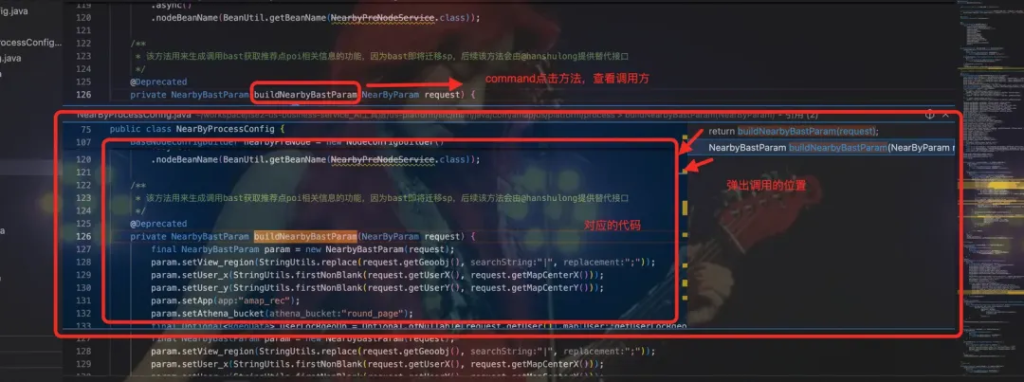
使用深色visualStudio,略微的有個淺色的提示框。
4.11、修改窺視視圖顏色
cmd+點擊方法,查看調用鏈顏色太淺了,看不清楚。可以手工修改顏色。
settings.json中需要加入如下配置:
"workbench.colorCustomizations": {
"peekView.border": "#FF0000", // 邊框顏色
"peekViewEditor.background": "#330099", // 代碼編輯區背景
"peekViewResult.background": "#3300CC", // 結果列表背景
"peekViewTitle.background": "#FF0000"http:// 標題背景
}5.1、git
提交記錄

缺陷:idea可合并多次提交,查看變更。
而git graph只能查看單個提交的變更。
代碼比對

單個文件比對

5.2、返回上一次command+點擊的位置
默認:control+-
可以command+shift+p搜索『返回』,修改為習慣的快捷鍵。

例如command+option+左箭頭。
可以定制cursor的AI運行時的規則,位于.cursor文件中。
rules可以作為一種預設的規則,為AI提出:運行指導、限制規范。幫助我們更好地完成目標。
示例:
https://juejin.cn/post/7471044704647053353
https://cursorrulescn.oosakana.com/
https://blog.csdn.net/heiyeshuwu/article/details/145951789
通過mcp可以接入很多有意思的工具,為日常工作提效。例如接入mcp-server-playwright工具,替你完成:”打開瀏覽器,打開日志查詢平臺,根據gsid查詢到一條日志,再把日志復制到debug平臺的頁面中,運行debug平臺,獲取日志,排查問題,給出結論”等一套完整的”日志排查”工作。

推薦mcp搜索網站:http://mcp.so
好用的mcp推薦:
beyond資料
https://github.com/modelcontextprotocol/servers
https://github.com/punkpeye/awesome-mcp-servers
cursor是AI時代的研發工具,作為『研發工具』,它給了我們一個機會,去結合AI做一些事情。比如:業務分析,整合創新,研發提效等。
文章轉載自:用Cursor開啟JAVA+AI生涯